La visualisation de vidéos en ligne est aujourd'hui l'une des meilleures formes de divertissement. YouTube prédomine dans le secteur de la lecture en continu de vidéos. Par ailleurs, les vidéos Facebook ont une audience très large grâce à leur grande capacité d'utilisation en tant que plateforme de médias sociaux.
Néanmoins, plusieurs utilisateurs se sont plaints de la présence d'un écran vert non disponible uniquement sur YouTube et Facebook, mais également sur d'autres sites vidéo. Le dysfonctionnement a été constaté sur des opérateurs mobiles tels qu'Android et iOS. Il est possible de corriger les vidéos vertes sur Facebook/YouTube de plusieurs façons, et nous vous indiquons les étapes à suivre pour y parvenir.
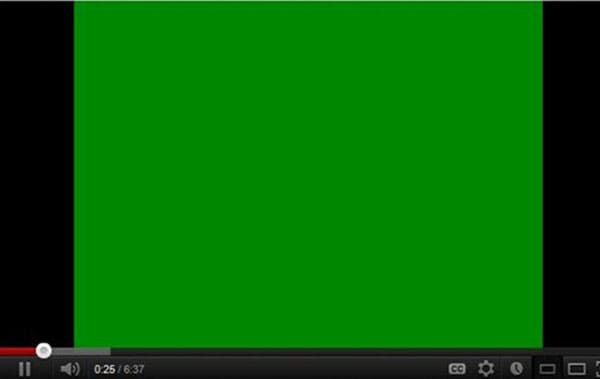
Partie 1. Pourquoi les publicités passent-elles au vert sur les plateformes de médias sociaux ?
Un médium visuel est toujours intéressant pour un public. Ainsi, le visionnement de vidéos en ligne est l'un des passe-temps privilégiés de tous les groupes d'âge. Facebook diffuse une multitude de vidéos sur la ligne de temps de chacun, en fonction de ses préférences. Cependant, de manière analogue à une vidéo qui se met constamment en mémoire tampon et qui a plus de chances de ne pas être regardée du tout, l'écran vidéo qui devient vert est une autre erreur fréquente. L'écran graphique passe au vert tandis que le son continue d'être diffusé.
Pour éliminer une erreur, il est primordial de déterminer l'origine du problème. Il est probable qu'il puisse s'agir d'un système matériel obsolète ou d'un problème au niveau de la carte graphique. Il peut également s'agir de réglages non vérifiés ou d'un problème de navigateur. Les films affichent souvent des erreurs lorsqu'il y a un dysfonctionnement du lecteur Flash dans votre système.
Il est possible que certaines vidéos soient altérées. Correction de l'écran vert sur les enregistrements vidéo sous Windows et Mac est une question urgente. À présent, pour déterminer la solution exacte permettant de corriger les vidéos vertes sur Facebook/YouTube, nous allons examiner la situation étape par étape. Il convient d'essayer de recourir à l'accélération matérielle, de télécharger des pilotes graphiques et d'ajuster les réglages.
Partie 2. Comment améliorer les images vertes de façon simple ?
Pour résoudre les erreurs système, l'un des principaux moyens de résoudre le problème consiste à redémarrer l'appareil. Un nouveau lancement suffisait habituellement pour que le système recommence à marcher de nouveau correctement. Assurez-vous que les enregistrements vidéo se déroulent correctement. Autrement, essayez les solutions plus précises à cette erreur.
2.1 Déconnecter la fonction d'accélération
matérielle La fonction en question consiste à utiliser le GPU (Graphic Processing Unit) à la place du CPU pour charger les programmes graphiques. Il procure une expérience de lecture et de projection vidéo de haute qualité. En revanche, cela peut aussi entraîner un phénomène d'écran vert sur YouTube. Il faut donc désamorcer le système d'accélération matérielle pour voir s'il peut remédier au problème. Il y a actuellement une variété de procédés pour les divers navigateurs.
Dans Google Chrome :
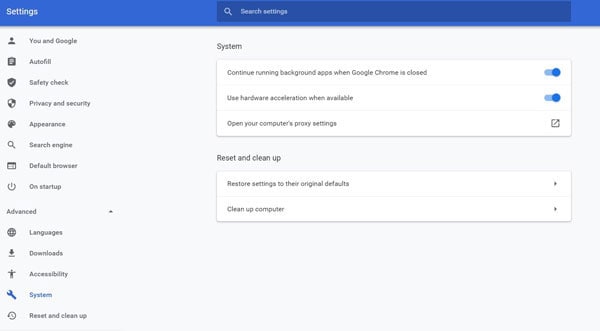
-
Accédez au navigateur.
-
Au sommet de l'écran, sélectionnez les trois points et cliquez sur Paramètres.
-
Appuyez sur le bouton "Avancé".
-
Descendez jusqu'à l'onglet Système.
-
Maintenant, choisissez l'option Utiliser la fonction d'accélération matérielle lorsqu'elle est présente.
-
Rouvrez le logiciel de navigation et vérifiez si le problème est maintenant résolu.
Pour Firefox :
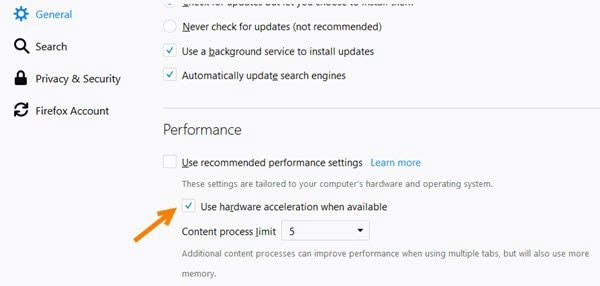
-
Accédez au navigateur.
-
Sélectionnez les trois traits et rendez-vous dans la rubrique Options.
-
Déroulez la page jusqu'à performance et décochez les cases - paramètres de performance recommandés et Utiliser l'accélération matérielle lorsqu'elle est disponible.
-
Redémarrer Firefox pour constater si le souci est résolu.
Lecture associée :
1. Les vidéos ne se lisent pas dans Firefox.
2. Les vidéos Vimeo ne se lisent pas sur Chrome et Firefox.
2.2Actualiser les pilotes de la carte graphique
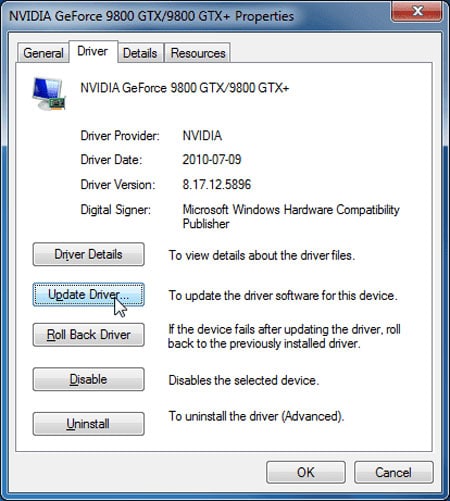
Autre méthode pour résoudre le problème des vidéos vertes sur Facebook/YouTube : la vérification des pilotes de la carte graphique. Le dysfonctionnement de la lecture des vidéos peut être dû à une carte graphique NVIDIA ou AMD ancienne. Connaître les moyens de la résoudre et de la mettre à jour :
-
Rendez-vous dans le Poste de travail et appuyez sur le bouton droit de la souris.
-
Rendez-vous dans la section Gérer - Responsable des périphériques.
-
Appuyer sur la touche "Afficher les pilotes".
-
Effectuez un clic du bouton droit de la souris sur le pilote graphique et optez pour l'option de mise à jour du logiciel de pilotage.
-
Le système affiche une boîte de dialogue. Le logiciel recherche maintenant automatiquement les pilotes mis à jour.
-
Microsoft Windows effectue une analyse des cartes graphiques et du dernier pilote.
-
Redémarrez votre PC une fois la mise à jour effectuée. Assurez-vous que le système est en place.
2.3 Exécution d'un programme de dépannage
La prochaine façon de remédier au dysfonctionnement de l'écran vert est de lancer un dépanneur sur votre matériel. Malgré la difficulté de la tâche, ne vous inquiétez pas, c'est très facile. Vous trouverez ici la marche à suivre :

Appuyez sur l'icône de la fenêtre générale et accédez à la rubrique "Réglages".
-
Saisissez le nom de l'entreprise et cliquez sur "Mise à jour et sécurité".
-
Maintenant, sélectionnez Troubleshoot > Hardware and Devices (Dépannage > Périphériques et matériel).
-
Sélectionnez "Suivant" et " Lire le manuel de dépannage ".
-
Patientez un peu jusqu'à ce que le processus soit terminé.
-
Remettez votre PC en marche.
Les écrans verts ne doivent plus figurer sur vos vidéos. Si la panne persiste, contrôlez une nouvelle fois les paramètres de l'application.
2.4 Ajuster les réglages
Si les solutions ne fonctionnent pas, il s'agit vraisemblablement d'un problème de paramétrage de la plateforme.
Facebook : Par défaut les vidéos sur Facebook sont jouées en qualité SD ou norme de définition, c'est pourquoi vous devrez la changer en HD.
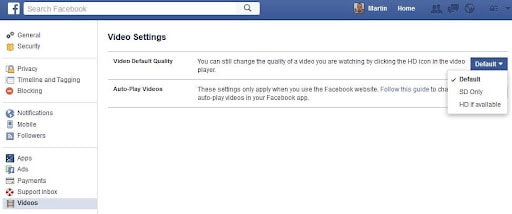
-
Rendez-vous dans vos réglages Facebook.
-
Sélectionnez l'option Paramètres vidéo.
-
Concernant la qualité par défaut de la vidéo, vous disposez de la faculté de la remplacer par la qualité HD si elle est disponible.
-
Procédez de la même manière pour les vidéos avec l'erreur de l'écran vert.
YouTube : Essayer de régler la qualité de la vidéo et voir si l'erreur est corrigée.
-
Diffuser n'importe quelle vidéo YouTube.
-
Appuyez sur les réglages dans la barre des tâches ci-dessous pour régler la qualité.
-
Sélectionner une différente qualité vidéo, essayer à la fois une qualité plus élevée et une qualité plus basse.
Il s'agit d'une méthode d'essai et d'erreur. Il faut essayer sur plusieurs vidéos qui font clignoter l'écran vert.
Partie 3 : Comment empêcher l'apparition d'un écran vert sur Facebook/YouTube ?
Afin de résoudre le mystère des films verts sur Facebook/YouTube, il est nécessaire de suivre quelques conseils et astuces en fonction de chaque système d'exploitation.
3.1 Sur Mac
-
Pendant que vous regardez des vidéos en ligne, essayez d'ouvrir un minimum d'onglets. Il est possible que vous ne vous en aperceviez pas, mais la lecture d'une vidéo peut être affectée par l'exécution simultanée de plusieurs onglets.
-
Testez les vidéos sur différents navigateurs. Vérifiez que vos logiciels de navigation sont mis à jour avec les dernières versions. Les vidéos vertes sur Facebook/YouTube sont un problème bien connu de certains navigateurs.
3.2 Sur Windows
-
Assurez-vous que les pilotes graphiques de votre système Windows sont à jour. Autrement, procédez comme indiqué ci-dessus et réinstallez les pilotes les plus récents.
-
Vérifier non seulement les pilotes, mais aussi si votre logiciel est à jour. Consultez les actualisations du système une fois par semaine.
-
Basculez de temps en temps d'un lecteur multimédia à l'autre. Dans le cas où vous vous contentez d'utiliser Windows Media Player, essayez un autre logiciel comme VLC.
-
Effacez continuellement tous les cachets et les cookies. Ils constituent des déchets non nécessaires qui ralentissent votre système et entraînent des erreurs.
-
Le navigateur doit être utilisé dans sa version la plus récente, afin qu'il puisse lire les vidéos en continu avec une qualité optimale.
-
Les vidéos sont lues convenablement sur YouTube, mais le problème ne se pose que sur Facebook, alors essayez de désinstaller l'application. Remettez-le en place et contrôlez si l'erreur est résolue.
Toujours pas de possibilité de lecture fluide de vos vidéos sur l'ordinateur ?
Dans le cas où, malgré toutes les solutions ci-dessus, vous continuez à ne pas pouvoir lire les vidéos sur votre ordinateur, il y a de fortes chances que les fichiers soient corrompus. Le fait que les vidéos soient vertes sur Facebook/YouTube peut aussi résulter d'un fichier altéré. Évidemment, vous vous affolez à la moindre pensée de perdre des informations, en commençant par les vidéos. Cependant, il existe un moyen simple de résoudre instantanément le problème des fichiers corrompus et de les réparer à l'aide de Wondershare Repairit. Indépendamment du niveau de dégâts, ce logiciel gratuit peut vous permettre de restaurer vos vidéos et vos photos. Il supporte différents formats vidéo tels que MOV, MP4, M4V, MKV, 3GP, AVI, FLV et autres. Et le meilleur, c'est qu'il ne faut que 3 ou 4 étapes faciles à suivre :
-
Quand vous avez terminé de télécharger et de lancer le logiciel sur votre PC, rendez-vous dans la rubrique "Réparation vidéo"
-
Sélectionnez les vidéos altérées que vous désirez réparer.
-
Appuyez sur le bouton Restaurer et observez que le logiciel fait son travail.
-
Les vidéos altérées sont corrigées et un aperçu de celles-ci apparaît. Quand le résultat vous convient, vous pouvez les sauvegarder dans le dossier de votre choix.
Conclusion
Il est inutile de visionner des vidéos si un écran vert clignote en permanence. Ce problème peut avoir de multiples causes et solutions, mais nous espérons que nos étapes détaillées pour réparer les vidéos vertes sur Facebook/YouTube vous aideront à regarder des vidéos comme avant.
Toujours vérifier les dernières actualisations des logiciels et explorateurs concernés est une bonne habitude à prendre pour s'assurer que votre système est correctement mis à jour. Wondershare Repairit est un instrument efficace pour le réparer. Ainsi, la première fois que vos yeux se tourneront vers les écrans verts, vous connaîtrez les mesures à adopter dans les plus brefs délais.
 100% sécurité pour le téléchargement gratuit
100% sécurité pour le téléchargement gratuit

